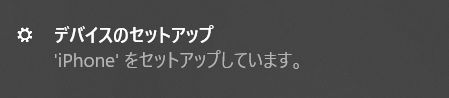iPhoneの写真をパソコンに取り込むには、以前に書いた スマホからパソコンへ写真を取り込みたい(Android)の内容とほぼ同じになりますが、事前に準備しておくことがありますので、改めてiPhoneで撮影した写真をパソコンに入っている「フォト」というアプリを使って取り込む方法について書いていきます。
iPhoneで撮影した写真をWindows10のパソコンに取り込む方法
【準備】iTunesがインストールされている場合は自動同期設定をオフにしておく
「デバイス」をクリック→「iPod、iPhone、およびiPadを自動的に同期しない」にチェックを入れて「OK」ボタンをクリック
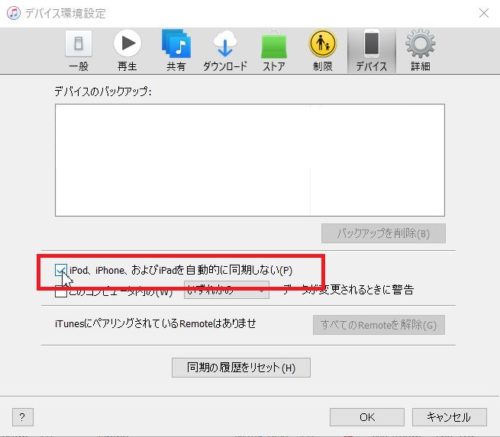
準備 写真が意図しないところに取り込まれないように「自動再生」の設定を確認しよう
パソコンにUSBメモリやデジタルカメラ、iPhone、スマホなどを接続すると勝手に写真が取り込まれることがあります。
これは、Windows10の自動再生の設定がそうするように設定されているからです。自分で取り込むソフトや保存場所を設定したいのであれば、Windows10の自動再生の設定を自分が操作しやすいように変更するといいと思います。
Windows10の自動再生の設定を変更するには、スタートボタンをクリック→「設定」ボタンをクリックし、設定画面を表示させたら「デバイス」をクリックします。
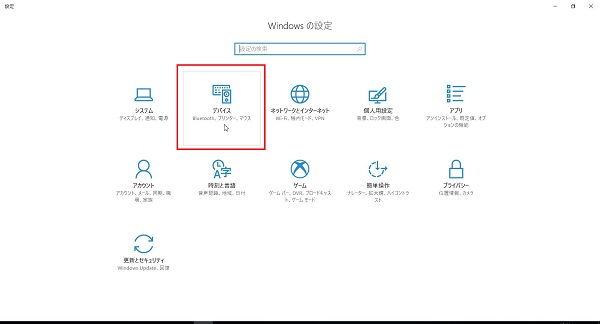
画面左側にある「自動再生」をクリック→「Apple iPhone」の▼をクリック
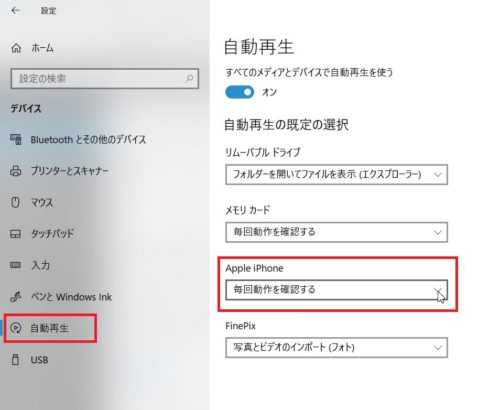
一覧から「毎回動作を確認する」をクリック
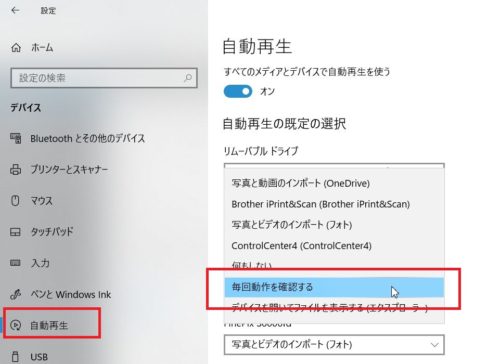
iPhoneの充電ケーブルを使ってiPhoneとパソコンを接続する
iPhoneを購入時に同梱されていた充電ケーブルじゃないとうまくいかないことがあるようなので、準備しておきましょう。
デスクトップ右下に「選択して、このデバイスに対する操作を選んでください」と表示されたらクリックします。
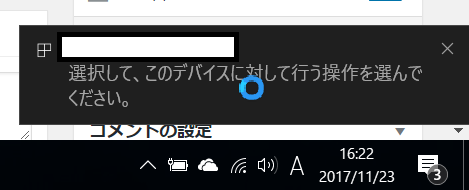
すると、デスクトップの右上にいくつかの選択肢が表示されるので、「写真とビデオのインポート フォト」をクリックします。
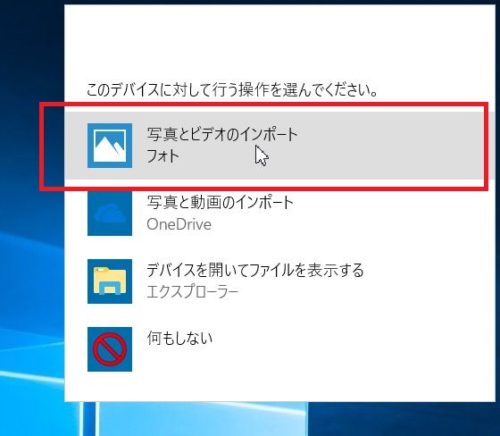
「Apple iPhoneからインポートするアイテムを選択する」の画面が表示されたらパソコンに取り込みたい写真にチェックマークが付いているかを確認しましょう。
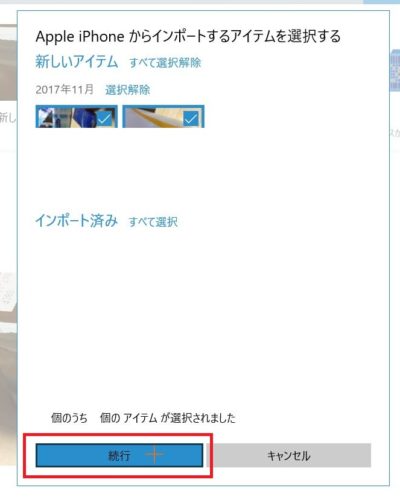
「続行」ボタンをクリックすると、「インポートを開始しますか?」と表示されますので、写真が取り込まれるフォルダーを確認してから「インポート」ボタンをクリックします。
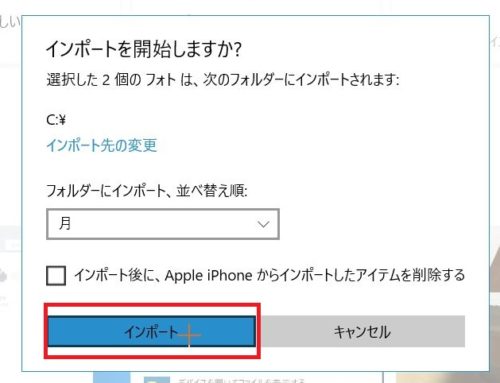
何も設定を変更していなければ、パソコンの「ピクチャ」に月ごとにフォルダーが自動的に作成され、写真が取り込まれていきます。
iPhoneで撮影した写真をパソコンに取り込む方法のまとめ。
iTunesがインストールされているパソコンだと、写真のバックアップがiTunesで行われますが、iTunesの同期設定を変更すれば、デジカメと同じようにiPhoneで撮影した写真をパソコンに取り込むことができるようになります。
スマホ(Android)で撮影した写真をWindowsパソコンに取り込む方法は、スマホからパソコンへ写真を取り込みたい(Android)にまとめてあります。
また、シンプルスマホやらくらくスマホなどからWindowsパソコンへ写真を取り込む方法も、シンプルスマホとWindowsパソコンを接続したいにまとめておきました。
デジカメ感覚でパソコンに写真が取り込めるようになると、iPhoneやスマホで撮影した写真の活用範囲が広がりますね。
いまは、デジカメで撮影するよりiPhoneやスマホで写真撮影を楽しむ人が増えました。iPhoneやスマホの中に保存しておくだけではもったいない!ぜひ、パソコンに写真を取り込み、いろいろ活用してもらいたいな、と思います。